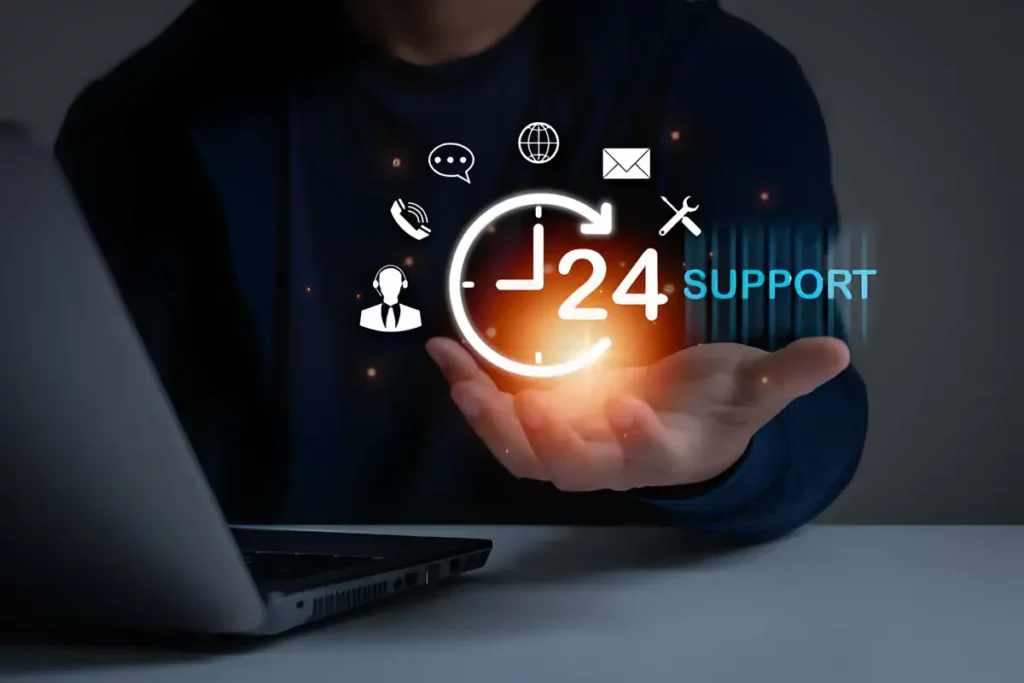مهم ترین مشکلات استوریج های HP چیست و چگونه رفع می شوند؟

در دنیای ذخیرهسازی دادهها، استوریجهای HP به دلیل عملکرد قدرتمند و انعطافپذیری بالا، انتخاب اول بسیاری از سازمانها هستند. با این حال، مشکلات رایج مانند کندی در دسترسی به دادهها، خطاهای نرمافزاری و محدودیتهای پشتیبانی RAID از جمله مواردی هستند که کاربران زیادی به دنبال رفع آنها هستند. در این مقاله فالنیک، میخواهیم این مشکلات را بررسی کنیم و راهکارهایی را برای بهبود کارایی و مدیریت بهتر آنها ارائه دهیم. با شناخت بهتر مشکلات رایج استوریج hp میتوانید، بهرهوری سیستمهای خود را افزایش دهید. اگر کنار رفع مشکلات، به دنبال ارتقا سیستم ذخیرهسازیتان هستید و میخواهید از آخرین تکنولوژیهای HP نیز بهرهمند شوید، خرید استوریج hp میتواند بهترین انتخاب برای افزایش کارایی و اطمینان از امنیت دادههایتان باشد.
فهرست محتوا
مشکلات رایج استوریج شامل چه مواردی است؟
استوریجهای hp با وجود مزایا و قابلیتهای فوق العاده در طول زمان استفاده دچار مشکلاتی میشوند و این مشکلات را میتوانیم در سه دسته مشکلات سخت افزاری، مشکلات نرم افزاری و مشکلات عملکردی طبقه بندی کنیم. مشکلاتی که در ادامه بررسی میکنیم، شامل تمام خطارهای استوریج نیست و عیب یابی دقیق ، نیازمند بررسیهای تخصصیتر است. در صورت مواجهه با مشکلات پیچیده، توصیه میکنیم از متخصصین حرفهای کمک بگیرید.
مشکلات نرم افزاری
مشکلات نرم افزاری شامل خطاهای زیر است:
| مشکلات نرم افزاری استوریجهای hp | ||
| نوع مشکل | نشانههای رایج | راهکارها |
| خطای سیستمعامل | خطاهای فایل سیستم، خطارهای درایور | بررسی لاگهای سیستم، بهروز رسانی درایورها، تعمیر فایل سیستم، نصب مجدد سیستمعامل |
| مشکلات پیکربندی | تنظیمات نادرست Raid، پیکربندی اشتباه پورتها، تنظیم اشتباه در نرم افزارهای مدیریت | بررسی تنظیمات، مقایسه با پیکربندیهای قبلی، استفاده از فایلهای راهنمای کاربر (User Guide) |
| مشکلات فریمور | عدم شناسایی دیسکها، کاهش عملکرد، ریست شدن خودکار، مشکل در بهروز رسانی | دانلود فریمور از سایت اچ پی |
مشکلات سخت افزاری
در جدول زیر مشکلات سخت افزاری استوریج hp و روشهای رفع آنها را نیز بررسی میکنیم:
| مشکلات سخت افزاری استوریج hp | |||
| نوع مشکل | دلایل | نشانههای رایج | راهکارها |
| خرابی دیسکها | تمام شدن عمر مفید قطعه، نوسانات برق، ضربه فیزیکی | خطاهای خواندن و نوشتن، افزایش زمان دسترسی به اطلاعات، کاهش سرعت انتقال داده | جایگزینی دیسک معیوب با دیسک سالم، بررسی تنظیمات Raid، استفاده از ابزارهای تشخیصی و مدیریتی برای بررسی سلامت دیسک |
| خرابی کنترلر | نقص سخت افزاری، گرمای بیش از اندازه، پیکربندی نادرست، خطاهای نرم افزاری | عدم شناسایی دیسکها، مشاهده خطاهای سیستمی، عدم دسترسی به دادهها | بررسی اتصالات، بررسی تنظیمات BOIS، جایگزینی کنترلر |
| مشکلات کابلها و اتصالات | شل شدگی، آسیب فیزیکی و خوردگی، تداخل الکترومغناطیسی | عدم شناسایی قطعه، مشاهده خطاهای سیستمی | تعویض کابلهای معیوب، محکم کردن اتصالات، استفاده از کابلهای با کیفیت |
| مشکلات مربوط به منبع تغذیه | نوسانات برق، گرمای بیش از حد، استفاده از قطعه برای مدت طولانی، توجه نکردن به هشدارهای یا چراغهای دستگاه | خاموشی ناگهانی، ریست شدن سیستم، کاهش عملکرد، مشاهده هشدارهای سیستم | بررسی ولتاژ ورودی، تعویض منبع تغذیه معیوب، بررسی اتصالات، تمیز کردن فنها |
مشکلات عملکردی
1- کاهش سرعت خواندن و نوشتن
دلایل: دیسکهای معیوب، تنظیمات RAID نامناسب، بار کاری بالا
راهکارها: بررسی سلامت دیسکها، تغییر تنظیمات RAID، افزایش ظرفیت رم
2- افزایش زمان پاسخگویی
دلایل: بار کاری بالا، مشکلات شبکه، مشکلات نرمافزاری، پیکربندی نامناسب
راهکارها: بررسی استفاده از منابع سیستم، بهینهسازی تنظیمات شبکه، رفع مشکلات نرمافزاری
3- کاهش ظرفیت موثر
دلایل: ذخیره فایلهای غیرضروری، خطاهای فایل سیستم
راهکارها: پاکسازی دیسک، رفع مشکل فایل سیستم
4- مشکلات مربوط به I/O
دلایل: ظرفیت کم I/O، تداخل با سایر دستگاهها، پیکربندی نادرست
راهکارها: بررسی تنظیمات BIOS، افزایش پهنای باند شبکه، بهینهسازی تنظیمات سیستم عامل
عیب یابی شاسی استوریج 2060
هنگامی که صحبت از عیب یابی شاسی استوریج 2060 به میان میآید، موارد که باید مورد بررسی قرار گیرند، به شرح زیر است:
- بررسی فیزیکی شاسی: اولین قدم، بررسی فیزیکی شاسی است. به دنبال هرگونه آسیب یا خرابی در شاسی، کابلها یا درایوهای ذخیرهسازی باشید. اگر هرگونه آسیبی مشاهده کردید، شاسی را تعویض کنید.
- بررسی کابلها: کابلهای اتصال شاسی به درایوهای ذخیرهسازی را بررسی کنید. مطمئن شوید که کابلها محکم در جای خود قرار گرفتهاند و هیچگونه آسیبی ندارند. اگر کابلها آسیب دیدهاند باید آنها را تعویض کنید.
- بررسی درایوهای ذخیرهسازی: درایوهای ذخیرهسازی را بررسی کنید تا مطمئن شوید که روشن هستند و به درستی کار میکنند. برای انجام این کار، میتوانید از ابزارهای مدیریت ذخیرهسازی مانند Disk Management استفاده کنید. اگر درایوهای ذخیرهسازی روشن نیستند، آنها را روشن کنید. اگر درایوها به درستی کار نمیکنند، آنها را تعویض کنید.
- اگر پس از انجام مراحل فوق، اگر مشکلی همچنان پا بر جا است بهتر است با مرکز خدمات اچ پی در ایران تماس برقرار کنید تا به شکل دقیقتری مشکل را بررسی کنند.

عیب یابی منبع تغذیه استوریج اچ پی msa 2060
برای عیبیابی منبع تغذیه MSA 2060، باید مراحل زیر را دنبال کنید:
1- بررسی فیزیکی منبع تغذیه
اولین قدم، بررسی فیزیکی منبع تغذیه است و باید به دنبال هرگونه آسیب یا خرابی در کابلها یا فنها باشید. اگر هرگونه آسیبی مشاهده کردید، منبع تغذیه را تعویض کنید.
2- بررسی کابل ها
کابلهای اتصال منبع تغذیه به شاسی را بررسی کنید. مطمئن شوید که کابلها محکم در جای خود قرار گرفتهاند و هیچگونه آسیبی ندارند. اگر کابلها آسیب دیده باشند، آنها را تعویض کنید.
3- بررسی فنها
فنهای منبع تغذیه را بررسی کنید تا مطمئن شوید، بهدرستی کار میکنند. اگر فنها کار نمیکنند، آنها را تعویض کنید.
بررسی LEDهای منبع تغذیه: LEDهای منبع تغذیه را بررسی کنید. اگر LEDها روشن نیستند یا رنگ آنها غیرعادی است، ممکن است مشکلی در منبع تغذیه وجود داشته باشد.
بهطور کلی برخی از علائم رایج خرابی منبع تغذیه استوریج MSA 2060 به شرح زیر است:
- منبع تغذیه روشن نمیشود: ابتدا از اتصال برق به منبع تغذیه مطمئن شوید. اگر برق به منبع تغذیه وصل شدهاست، ممکن است مشکلی در کابلهای اتصال منبع تغذیه به شاسی وجود داشته باشد. کابلها را بررسی کنید. اگر کابلها سالم هستند، ممکن است مشکل در منبع تغذیه وجود داشته باشد.
- فنهای منبع تغذیه کار نمیکنند: ابتدا مطمئن شوید که منبع تغذیه روشن است. اگر منبع تغذیه روشن است، ممکن است مشکل در فنها باشد. در این حالت فنها باید تعویض شوند.
- شاسی روشن نمی شود: یکی از دلایل بروز این مشکل عدم توانایی منبع تغذیه برای دریافت برق است. در SMU، گزارش لاگها را به منظور دریافت اطلاعات خاص در مورد خطا بررسی کنید.
اگر یکی از این علائم را مشاهده کردید، باید منبع تغذیه MSA 2060 را برای ارزیابیهای دقیقتر به متخصصین بسپارید.

عیب یابی شاسی استوریج 2062
علاوه بر موارد یاد شده در ارتباط با عیب یابی شاسی استوریج 2060، برخی دیگر از مشکلاتی که شاسیهای 2062 با آنها روبرو میشوند به شرح زیر است:
شاسی روشن نمیشود.
اگر شاسی روشن نمیشود، ابتدا مطمئن شوید که برق شاسی وصل است. اگر از اتصال برق به شاسی مطمئن هستید، ممکن است مشکل از منبع تغذیه شاسی باشد. در این حالت باید منبع تغذیه شاسی را عوض کنید.
درایوهای ذخیرهسازی روشن نمیشوند.
اگر درایوهای ذخیره سازی روشن نمی شوند، ابتدا مطمئن شوید که کابلهای اتصال درایوهای ذخیره سازی به شاسی محکم در جای خود قرار گرفتهاند. اگر ایراد از کابلها نبود، ممکن است مشکلی در درایوهای ذخیرهسازی وجود داشته باشد. در این حالت باید درایوهای ذخیرهسازی را تعویض کنید.
درایوهای ذخیرهسازی به درستی کار نمیکنند.
اگر درایوهای ذخیره سازی بهدرستی کار نمیکنند، ممکن است مشکلی در Firmware شاسی یا درایوهای ذخیرهسازی وجود داشته باشد. برای رفه این مشکل بهتر است Firmware شاسی را بهروز کنید. اگر پس از بهروزرسانی Firmware مشکل همچنان وجود داشت، درایوهای ذخیره ساز را تعویض کنید.
دادههای درایوهای ذخیرهسازی قابل دسترسی نیستند.
اگر دادهها از درایوهای ذخیره سازی قابل دسترسی نیستند، ممکن است مشکلی در RAID یا گروهبندی درایوهای ذخیره سازی وجود داشته باشد. RAID یا گروهبندی درایوهای ذخیره سازی را بررسی کنید. اگر مشکل همچنان وجود داشت، باید دادهها را از درایوهای ذخیره سازی بازیابی کنید.
مشکلات واحدهای قابل تعویض (FRU)
یکی دیگر از مشکلاتی که استوریجهای اچ پی با آن روبرو هستند، واحد قابل تعویض (FRU) مخفف field-replaceable unit است. در تجهیزات الکترونیکی، بهویژه استوریجها و سیستمهای کامپیوتری، واحد قابل تعویض (FRU) مدار یا قطعهای است که میتواند توسط کاربر یا تکنسین جدا شود و بدون نیاز به ارسال کل محصول یا سیستم به تعمیرگاه، جایگزین شود. در استوریج، FRU میتوانند شامل قطعاتی مانند هارد دیسکها، کنترلرها، باتریها، فنها، پاور و سایر قطعات مرتبط با عملکرد و عملیات استوریج باشند.
برخی موارد فرآیند تعویض FRU با مشکل همراه میشود. بهطور مثال، یک FRU بهدرستی در جای خود قرار نمیگیرد یا امکان وارد کردن دقیق آن وجود ندارد یا حتی پس از قرار دادن، تا انتها در اسلات وارد نمیشود. همچنین، در برخی موارد مکانیسم قفل یک FRU با مشکل روبرو است و FRU در جای خود قفل نشده یا با مشکل همراه است. در بیشتر موارد علت بروز مشکل، شاسی معیوب است که مانع نصب FRU میشود. پیشنهاد میشود قبل از تعویض شاسی بررسی کنید که مشکل فیزیکی خاصی در FRU وجود نداشته باشد. اگر شاسی دارای مشکل فیزیکی است، باید آن را تعویض کنید.
Firmware شاسی را بررسی کنید تا مطمئن شوید که به روز است. برای انجام این کار، میتوانید از ابزارهای مدیریت Firmware مانند HP SUM استفاده کنید. اگر Firmware به روز نیست، آن را به روز کنید. اگر خطاهای Firmware گزارش میشود، Firmware شاسی را بهروز کنید. اگر پس از به روزرسانی Firmware مشکل همچنان وجود داشت، ممکن است یک مشکل سختافزاری در شاسی وجود داشته باشد.
چگونه میتوانیم نسخه فریمور فعلی SSD را در استوریج MSA HP بررسی کنیم؟
برای بررسی نسخه فریمور فعلی SSD در استوریج MSA HP میتوانید مراحل زیر را دنبال کنید:
ورود به محیط مدیریت استوریج: با استفاده از نرمافزار مدیریت MSA HP، به محیط مدیریت استوریج وارد شوید.
انتخاب SSD مورد نظر: در محیط مدیریت، SSD مورد نظر را انتخاب کنید. در صورتی که استوریج MSA HP شما از تعداد زیادی SSD پشتیبانی میکند، لیست SSDها را بررسی و SSD مورد نظر خود را انتخاب کنید.
بررسی جزئیات SSD: در بخش مربوطه، باید قسمتی با عنوان «جزئیات» یا «اطلاعات» را پیدا کنید. در این بخش، جزئیات مربوط به SSD از جمله نام، ظرفیت و نسخه فریمور نمایش داده میشود.
بررسی نسخه فریمور: در قسمت جزئیات یا اطلاعات، نسخه فریمور فعلی SSD نمایش داده میشود. بررسی کنید که آیا نسخه فریمور فعلی با آخرین نسخه موجود مطابقت دارد یا خیر.
با انجام این مراحل، شما میتوانید نسخه فریمور فعلی SSD خود را در استوریج MSA HP بررسی کنید. در صورتی که نسخه فریمور شما با آخرین نسخه موجود مطابقت ندارد، میتوانید برای آپدیت فریمور SSD خود اقدام کنید.
آیا برای اجرای برنامه آپدیت فریموراستوریج اچ پی به دسترسی ادمین نیاز داریم؟
پاسخ مثبت است، برای اجرای برنامه آپدیت فریمور SSD در استوریج MSA HP، به دسترسی ادمین (مدیریتی) نیاز دارید. به عنوان مدیر سیستم یا مدیر استوریج، شما باید دسترسی کامل به نرمافزار مدیریت استوریج را داشته باشید تا بتوانید فریمور SSD را آپدیت کنید. به طور معمول، فرآیند آپدیت فریمور SSD نیازمند دسترسی به تنظیمات سیستم و دستورالعملهای اجرایی مربوطه است که تنها توسط کاربران با دسترسی ادمین قابل انجام است. از طریق این دسترسی، شما میتوانید فریمور قدیمی را به نسخه جدیدتر آپدیت کنید و امکانات و بهبودهای جدید را به SSD خود اضافه کنید.
آیا برای آپدیت فریمور SSD در استوریج MSA HP نیاز به نصب نرمافزار خاصی دارم؟
HP اغلب نرمافزار مدیریت استوریج را به همراه سختافزار MSA ارائه میدهد که شامل ابزارها و محیطهای مورد نیاز برای مدیریت و پیکربندی استوریج است. نرمافزار مدیریت MSA HP میتواند یک نرمافزار مجزا باشد که روی سیستم نصب میشود و از طریق آن میتوانید به استوریج دسترسی پیدا کنید و عملیات آپدیت فریمور SSD را انجام دهید. همچنین، بعضی از مدلهای استوریج MSA HP از طریق رابط وبمحور قابل دسترسی هستند و شما میتوانید از طریق مرورگر وب نسبت به مدیریت و آپدیت فریمور SSD اقدام کنید.
بهترین راه برای دریافت نرمافزار مدیریت استوریج MSA HP و اطلاعات مربوطه، مراجعه به سایت رسمی HP است. در سایت HP، قسمت پشتیبانی و درایورها اغلب نرمافزارهای لازم برای مدیریت و آپدیت استوریج MSA قرار داده میشود. از طریق این سایت میتوانید نسخه جدیدتر نرمافزار مدیریت را دانلود و نصب کنید تا بتوانید فریمور SSD را آپدیت کنید.
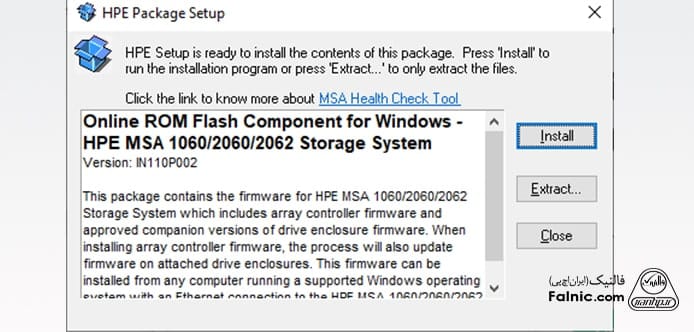
آپدیت فریمور SSD در استوریج MSA HP
برای آپدیت فریمور SSD در MSA HP، مراحل زیر را دنبال کنید:
- ابتدا نرمافزار HP SUM را دانلود و نصب کنید.
- در ادامه، مجموعه فریمور SSD مورد نیاز را دانلود کنید.
- کامپیوتر خود را به MSA HP متصل کنید.
- HP SUM را اجرا کنید.
- در HP SUM، روی Update Firmware کلیک کنید.
- در پنجره Update Firmware روی Browse کلیک کنید و فایل فریمور SSD را انتخاب کنید.
- اکنون روی Start کلیک کنید. منتظر بمانید تا فرآیند آپدیت فریمور تکمیل شود.
هنگامی که قصد بهروزرسانی فریمویر را دارد باید به چند نکته مهم توجه داشته باشید. این نکات به شرح زیر هستند:
- هنگام آپدیت فریمور SSD، MSA HP را از برق نکشید. اینکار باعث میشود تا استوریج با مشکلات جدی روبرو شود و در برخی موارد دیگر قادر به استفاده از آن نباشید.
- قبل از شروع فرآیند آپدیت فریمور، از دادههای خود یک نسخه پشتیبان تهیه کنید.
- در صورت بروز هرگونه مشکل در فرآیند آپدیت فریمور، صبر کنید تا ببینید فرآیند در کجا متوقف میشود و اطلاعات نشان داده شده در صفحه را ثبت کنید.
در نهایت پیشنهاد میکنیم، برای کسب اطلاعات بیشتر در مورد آپدیت فریمور SSD در MSA HP، به مستندات رسمی HP مراجعه کنید تا بدون مشکل این کار را انجام دهید.
کدام استوریج کمترین خرابی را دارد؟